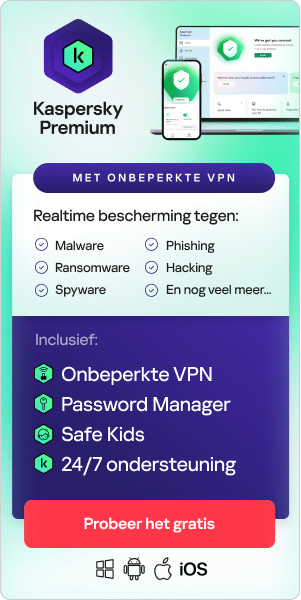Een thuisnetwerk bestaat uit een groep apparaten (computers, spelsystemen, printers, smartphones, tablets en draagbare apparaten) die zijn verbonden met het internet en met elkaar.
Er zijn twee soorten thuisnetwerken:
- Een bedraad netwerk dat wordt gebruikt voor het verbinden van printers en scanners, of,
- Een draadloos netwerk voor het draadloos verbinden van apparaten als tablets en mobiele telefoons.
Een veilig thuisnetwerk is een essentieel onderdeel van internetveiligheid. Hackers kunnen kwetsbare netwerken misbruiken voor verschillende cybermisdaden, zoals het installeren van malware, het plegen van gegevens- en identiteitsdiefstal en het opzetten van botnets. Deze gids beschrijft de belangrijkste stappen die je moet nemen om je thuisnetwerk te beveiligen, zodat jij en je gezin op een veiligere manier gebruik kunnen maken van het internet.
De naam van je standaard thuisnetwerk wijzigen
De eerste stap die je moet nemen om je thuisnetwerk te beveiligen is het wijzigen van de naam van je netwerk. De naam van je netwerk wordt een SSID genoemd, wat staat voor Service Set Identifier. Als je de lijst met wifinetwerken op je laptop of smartphone opent, zie je een overzicht van alle SSID's in de buurt. Routers zenden SSID's uit zodat apparaten in de buurt een beschikbaar netwerk kunnen vinden.
SSID's bevatten maximaal 32 tekens. Fabrikanten creëren doorgaans standaard SSID's door een bedrijfsnaam te combineren met willekeurige cijfers en letters. Het is raadzaam om je SSID-naam te wijzigen omdat:
- Als criminelen weten wie de fabrikant van je router is, dan weten ze mogelijk ook wat de zwakke punten van het model zijn en hoe zie hier misbruik van kunnen maken.
- Een niet-generieke naam kan netwerkaanvallers of -hackers op afstand houden omdat dit de indruk wekt dat je router beter wordt beheerd dan routers met een standaard generieke naam.
Wijzig de SSID zodat hieruit niet de merknaam of het model van de router kan worden afgeleid. Gebruik geen naam die persoonlijke informatie blootlegt, zoals je naam, adres of telefoonnummer. Je kunt het beste een neutrale naam gebruiken voor je SSID – een naam die niet de aandacht trekt van hackers die bezig zijn met het scannen van wifinetwerken in jouw omgeving.
Gebruik een sterk wachtwoord voor je router
Draadloze routers zijn bij levering al voorzien van een wachtwoord. Hackers kunnen deze vaak makkelijk achterhalen, zeker als ze weten wie de fabrikant van de router is. Met het oog op de veiligheid van je router is het daarom raadzaam je wachtwoord zo snel mogelijk aan te passen. Dit kun je doorgaans doen door in je browser de webinterface van je router te openen. Het adres is het standaard IP-adres dat staat vermeld op de sticker op de onderzijde of in de installatiegids.
Een sterk wachtwoord bestaat uit minimaal 12 tekens – liefst nog meer – en is een combinatie van kleine letters, hoofdletters, cijfers en symbolen. Voor optimale beveiliging van je thuisnetwerk is het raadzaam om je wachtwoord regelmatig te wijzigen, bijvoorbeeld om de zes maanden.
Verbeter je wifi-encryptie
Encryptie is een belangrijk onderdeel van elke met wifi beveiligde installatie. De meeste draadloze routers worden geleverd met een encryptiefunctie. Meestal staat die standaard uit. Door deze encryptiefunctie in te schakelen, kun je je thuisnetwerk beter beveiligen. Om ervoor te zorgen dat alleen het apparaat van de gebruiker en de wifirouter de inhoud van een overdracht kunnen lezen, kan een wifi-beveiligingsprotocol worden ingesteld.
De vier meest gebruikte zijn:
- Wired Equivalent Privacy (WEP)
- Wi-Fi Protected Access (WPA)
- Wi-Fi Protected Access 2 (WPA 2)
- Wi-Fi Protected Access 3 (WPA 3)
WPA 2 en WPA 3 zijn relatief nieuw en bieden meer bescherming. Als je je wifi wilt beveiligen, kun je daarom het beste een van deze twee opties kiezen. De oudere WPA- en WEP-versies zijn kwetsbaarder voor brute-force-aanvallen.
Je kunt, mits dit mogelijk is op je router, ook overwegen een draadloos gastnetwerk in te stellen. Gebruik hiervoor ook WPA 2 of WPA 3 en een sterk wachtwoord. Laat gasten gebruikmaken van dit netwerk. Vrienden en familie zullen natuurlijk niet snel jouw netwerk hacken. Maar mogelijk nemen ze apparaten mee waarop is ingebroken of die geïnfecteerd zijn met malware. Een gastnetwerk helpt ervoor te zorgen dat de beveiliging van jouw thuisnetwerk dan intact blijft.
Gebruik een VPN om je netwerk extra te beveiligen
Virtual Private Networks of VPN's worden vooral gebruikt om de privacy op het internet te verbeteren. VPN's versleutelen je gegevens zodat een hacker niet kan zien waar je online mee bezig bent of wat je locatie is. De bescherming die de VPN biedt loopt via de router. Dus mocht de encryptie van je router worden gekraakt, dan zorgt de VPN-encryptie ervoor dat je gegevens onleesbaar blijven.
Mensen die hun IP-adres willen beveiligen, kunnen een VPN overwegen. Een VPN wijzigt jouw IP-adres zodat het lijkt alsof je je apparaat vanaf een andere locatie gebruikt dan je thuisadres. VPN's kunnen worden gebruikt op desktops, laptops, telefoons en tablets.
Houd je router-firmware up-to-date
Met het oog op digitale veiligheid is het verstandig om jezelf aan te leren je software up-to-date te houden. Hieronder valt ook je router-firmware. Oudere firmware bevat vaak kwetsbaarheden waar hackers misbruik van kunnen maken. Bij sommige routers kun je op de beheerinterface controleren of er firmware-updates beschikbaar zijn. Soms heb je de optie om updates automatisch te installeren. Je kunt ook de supportpagina van de leverancier raadplegen om te controleren of er voor jouw routermodel updates beschikbaar zijn.
Soms geven nieuwsberichten over virusaanvallen de aanzet tot firmware-updates. Bij een grote virusaanval zal een routerfabrikant geneigd zijn om de firmwarecodes na te lopen om te controleren of zijn apparatuur bestand is tegen de nieuwe aanval. Is dit niet het geval, dan zal de fabrikant een beveiligingspatch uitbrengen. Het is daarom erg belangrijk om je firmware up-to-date te houden.
Gebruik een firewall om de apparaten in je netwerk te beschermen
Door een firewall in te stellen in je thuisnetwerk, bescherm je je apparaten tegen indringers op het internet. Een firewall is een digitale barrière die werkt op basis van eenrichtingsverkeer: apparaten op het internet die verbinding willen maken met jouw netwerk worden geblokkeerd, maar de apparaten in jouw netwerk kunnen wel verbinding maken met apparaten op het internet.
Routers worden meestal geleverd met een ingeschakelde netwerkfirewall, dus controleer of die van jou in ingeschakeld. Als je router geen firewall heeft, kun je zelf een goede firewall in je thuisnetwerk installeren om routeraanvallen te voorkomen.
Overweeg om het IP-adres van je router te wijzigen
Het is voor hackers heel gemakkelijk om standaard IP-adressen van routers te achterhalen. Soms zijn ze zelfs online te vinden. Om je beter te wapenen tegen routeraanvallen kun je het adres van je router wijzigen.
Log in op de beheerconsole van je router en ga naar de netwerkinstellingen of LAN/DHCP. Wijzig je IP-adres en sla het op. Maak een notitie van je nieuwe adres.
Een paar cijfers aanpassen zou voldoende moeten zijn. Daarna gebruik je je nieuwe adres om toegang te krijgen tot je routerinstellingen. Als je om wat voor reden dan ook je oude IP-adres moet herstellen, kun je je router resetten naar de fabrieksinstellingen.

Installeer een afzonderlijk netwerk voor IoT-apparaten
Met het Internet of Things (IoT) worden fysieke apparaten bedoeld – afgezien van computers, telefoons en servers – die via internet gegevens met elkaar uitwisselen. Voorbeelden van IoT-apparaten zijn draagbare fitnesstrackers, slimme koelkasten, smartwatches en stemassistenten zoals Amazon Echo en Google Home.
Het Internet of Things heeft gevolgen voor cybersecurity:
- Hoe meer apparaten zijn verbonden met het internet, hoe meer potentiële ingangen er zijn voor hackers.
- Niet alle IoT-apparaten hebben een onberispelijk trackrecord wat veiligheid betreft.
Om je routerbeveiliging te maximaliseren en routeraanvallen te voorkomen, kun je een afzonderlijk wifinetwerk opzetten voor je IoT-apparaten. Dit heet een VLAN – een Virtual Local Area Network. Door een VLAN te gebruiken, kun je je waardevolste apparaten – zoals je computers en telefoons, die vol gevoelige informatie staan – op één netwerk aansluiten, en je minder beveiligde IoT-apparaten op een ander netwerk. Hiermee voorkom je dat hackers slecht beveiligde IoT-apparaten gebruiken als ingang in je netwerk om vervolgens je computers en telefoons te kraken.
Het gebruik van een VLAN levert geen belemmeringen op voor de functionaliteit, aangezien de meeste IoT-apparaten worden bediend via smartphone-apps die verbonden zijn met clouddiensten. Na de aanvankelijke configuratie hoeven de meeste van deze apparaten niet rechtstreeks via het lokale netwerk met mobiele telefoons of computers te communiceren voor toegang tot het internet.
Zet Universal Plug and Play uit
Met Universal Plug and Play (UPnP) kunnen apparaten in je huis gemakkelijk je netwerk vinden en vervolgens met de fabrikant communiceren voor firmware-updates en benodigdheden. UPnP is een belangrijk element van het Internet of Things, maar helaas vormt het ook een kanaal voor hackers om apparaten te infecteren en op te nemen in botnets. Daarnaast gebruiken malwareprogramma's UPnP om toegang te krijgen tot de beveiligingsinstellingen van je router.
Je router moet compatibel zijn met het UPnP-systeem zodat je huishoudelijke gadgets toegang hebben tot het internet. Omdat veel apparaten geen wachtwoord hebben of dezelfde wachtwoorden hebben, kunnen deze slimme gadgets zwakke plekken veroorzaken in de beveiliging.
UPnP is handig bij de aanvankelijke configuratie van het apparaat, maar zodra het apparaat in gebruik is, is het raadzaam om de UPnP-functionaliteit van het apparaat uit te schakelen en ook de UPnP-compatibiliteit in je router uit te zetten.
Schakel remote access (toegang op afstand) uit om je netwerk te beschermen tegen indringers
Veel routers bieden functionaliteit waarmee het gemakkelijker is om verbinding te maken vanaf een locatie buitenshuis. Maar tenzij je vanaf een externe locatie toegang tot je router op beheerdersniveau nodig hebt, kun je deze functie doorgaans gewoon uitschakelen. Hiermee beperk je het risico dat anderen vanaf een afstand toegang krijgen tot je router en je instellingen gaan aanpassen.
Om de functie uit te schakelen, open je de webinterface van je router en ga je naar 'Remote Access', 'Remote Administration' of 'Remote Management'. Zorg dat de functie is uitgeschakeld. Op de meeste routers is de functie standaard uitgeschakeld, maar het kan geen kwaad om dit te controleren.
Als blijkt dat sommige apps en apparaten in je netwerk gebruikmaken van remote access, kun je de functie altijd weer inschakelen.
Gebruik MAC-adresfilters om ongewenste apparaten buiten je netwerk te houden
Veel routers bieden gebruikers de mogelijkheid te bepalen welke apparaten op hun wifinetwerk worden toegelaten op basis van het MAC-adres van het apparaat. MAC staat voor 'media access controller', en aan de hand van een MAC-adres kun je apparaten in een netwerk identificeren. Door MAC-adresfilters in te schakelen kun je voorkomen dat aanvallers verbinding maken met een wifinetwerk, ook al weten ze het wachtwoord.
In het bedieningspaneel van je router vind je het menu 'MAC filtering' of 'MAC address filtering'. Elk apparaat dat verbinding kan maken met een netwerk heeft een uniek MAC-adres. Om gebruik te kunnen maken van het MAC-adresfilter moet je de MAC-adressen van alle apparaten die je wilt toelaten in je netwerk invoeren in je router. Vervolgens kun je het filter inschakelen.
Overigens kunnen MAC-adressen worden vervalst, en handige hackers weten hoe ze hier gebruik van kunnen maken. Om te kunnen inbreken heeft een hacker nog steeds één geldig adres nodig, maar voor vernuftige hackers die ervaring hebben met network sniffer tools zal dit weinig problemen opleveren. Gelukkig heeft de gemiddelde hacker nog wel moeite met MAC-adresfilters, waardoor het inschakelen van deze optie een prima manier is om de router extra te beveiligen.
Denk na over de plek van je router
Plaats te router indien mogelijk in het midden van je huis. Zodoende zorg je er niet alleen voor dat de toegang tot het netwerk gelijkmatig wordt verdeeld, maar ook dat je netwerk buiten het bereik/zicht van hackers blijft. Plaats routers bij voorkeur niet in de buurt van ramen en buitendeuren.
Bedenk dat de straling van routers in zowel horizontale als verticale richting wordt uitgezonden. Als je woning uit twee woonlagen bestaat, is het slim om je router zo dicht mogelijk bij het plafond van de onderste woonlaag te plaatsen, zodat beide woonlagen binnen het bereik van de router liggen.
Schakel je netwerk uit wanneer je niet thuis bent
Een van de gemakkelijkste manieren om je thuisnetwerk te beschermen is door netwerk uit te schakelen wanneer je niet thuis bent. Door de wifi uit te schakelen loop je minder kans dat hackers proberen toegang te krijgen tot je thuisnetwerk.
Door de stekker van de router uit het stopcontact te halen, beperk je niet alleen de beveilingsrisico's, maar zorg je er ook voor dat de router tijdens je afwezigheid niet beschadigd raakt als gevolg van een stroomstoring.
Zorg dat je apparaten gezond blijven
Computers en ander apparaten in huis kunnen ingangen bieden voor hackers die het op je router hebben voorzien. Waarschijnlijk zijn de meeste apparaten die op je netwerk zijn aangesloten draagbaar, bijvoorbeeld laptops, tablets en smartphones. Draagbare apparaten zijn vatbaarder voor inbreuken omdat ze verbinding maken met andere netwerken en mogelijk gebruikmaken van openbare wifi. Het risico op een virusinfectie of hackingaanval is buitenshuis een stuk groter. Apparaten die het huis nooit verlaten hebben slechts te maken met één internetpunt, waardoor ze minder kans lopen geïnfecteerd te raken. Om de beveiliging van je router in stand te houden, is het raadzaam om jezelf goede gewoontes op het gebied van cybersecurity aan te leren:
- Houd software up-to-date en schakel automatische updates in. Patches en nieuwe releases voor besturingssystemen en applicaties worden vaak uitgebracht om zwakke punten in de beveiliging te verhelpen.
- Bescherm apparaten met lange, lastig te achterhalen wachtwoorden en gebruik nooit hetzelfde wachtwoord voor meerdere apparaten. Een wachtwoordmanager kan hierbij helpen.
- Bescherm je apparaten met uitgebreide antivirussoftware, bijvoorbeeld Kaspersky Total Security. Deze totaaloplossing beschermt je apparaten tegen hackers, virussen en malware.
De bovengenoemde stappen helpen jou de beveiliging van je draadloze netwerk te optimaliseren, waardoor je meer gemoedsrust ervaart wanneer je thuis online bent.
Gerelateerde artikelen: